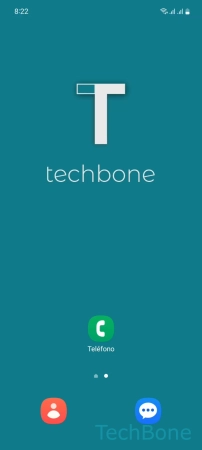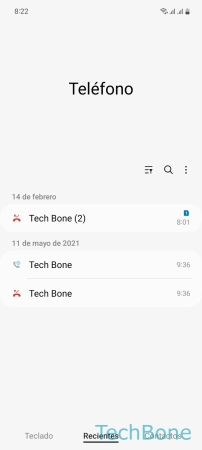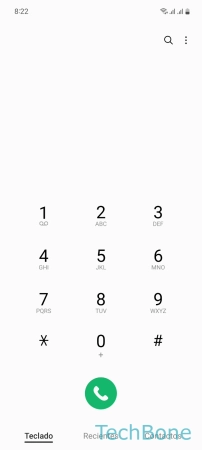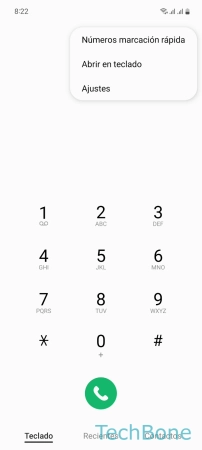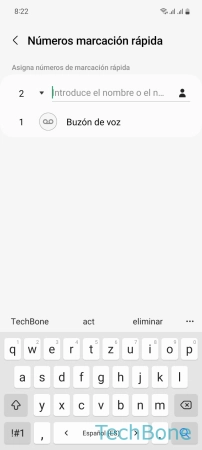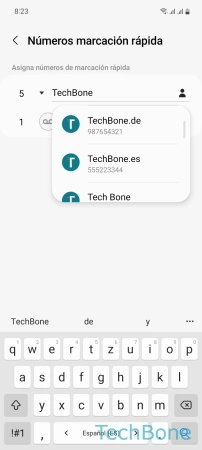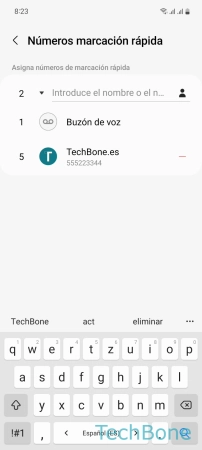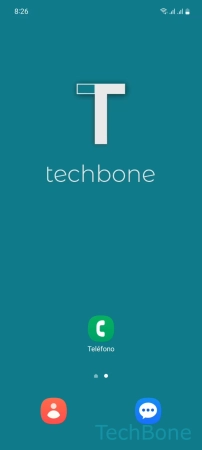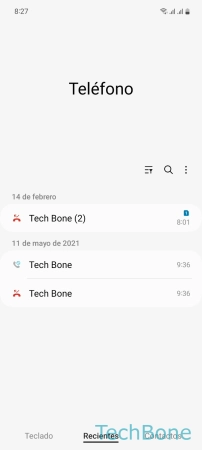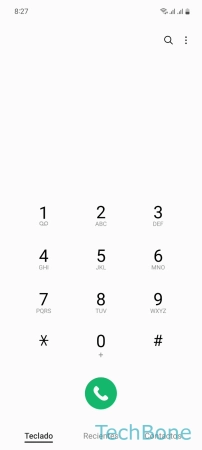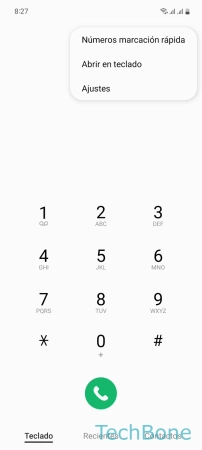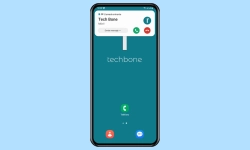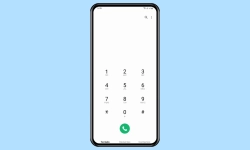Samsung - Usar y Configurar la Marcación Rápida
El usuario puede configurar la marcación rápida para realizar llamadas directas.
Escrito por Denny Krull · Última actualización el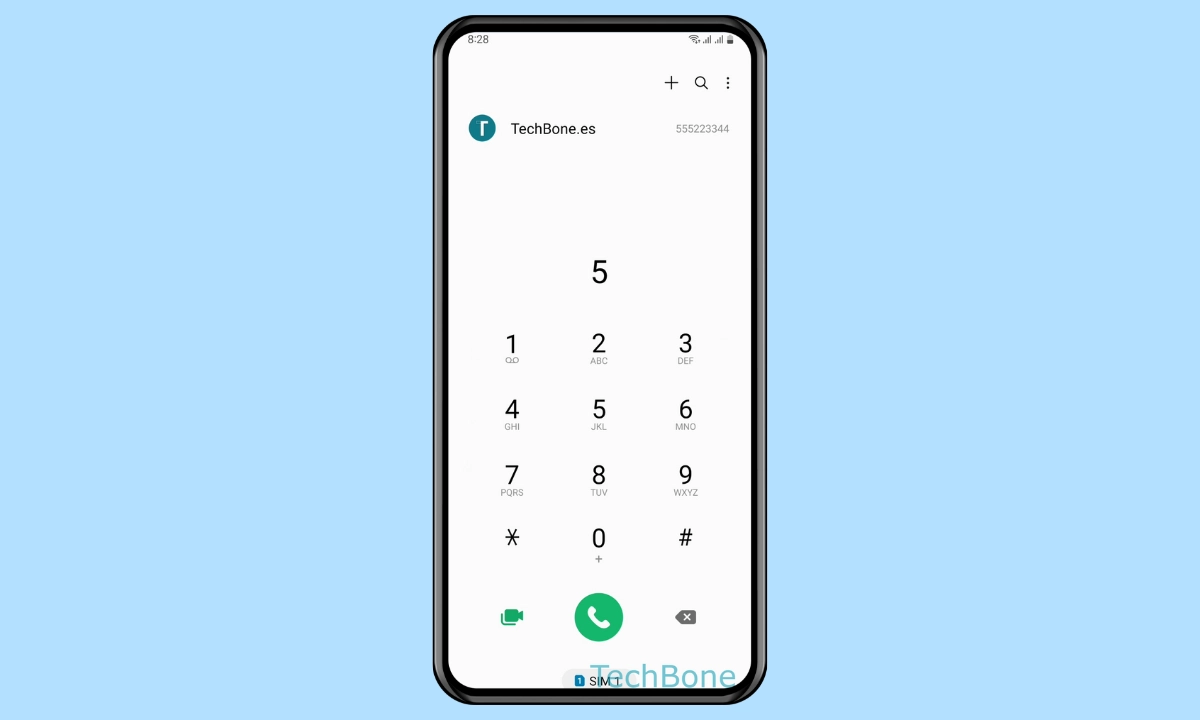
La marcación rápida permite llamar rápidamente a números de teléfono o contactos guardados manteniendo presionado el número o dígito de marcación rápida correspondiente en el teclado de marcación en la aplicación de teléfono. A continuación mostramos cómo poner la marcación rápida.
Con la función de marcación rápida en la aplicación de teléfono en el móvil Samsung, se puede llamar directamente a un número de teléfono o cualquier contacto almacenado sin tener que buscar un contacto en la lista de contactos o introducir un número de teléfono en el teclado de marcación.
Asignar Número
Para poder llamar a los contactos guardados a través de la marcación rápida, primero hay que configurarlos con un número de marcación rápida, para el que hay disponibles un total de 999 números libres, quedando siempre reservado el número 1 para el buzón de voz.
El usuario puede añadir contactos de marcación rápida o configurar o introducir números de teléfono para ello.
Quitar Número
Se puede borrar los números de marcación rápida en cualquier momento, por ejemplo, borrando los contactos y eliminando el enlace a la marcación rápida.
Para evitar tener que borrar los contactos guardados en el móvil Samsung sólo porque ya no necesita una marcación rápida, se puede eliminar individualmente una marcación rápida a través del menú.
Marcar
Se puede llamar o marcar los números de marcación rápida en el dispositivo Samsung pulsando y manteniendo pulsado el dígito correspondiente en las teclas de marcación.
Para un número de marcación rápida como el diez o más (es decir, de dos dígitos), hay que introducirlos y mantener pulsado el último dígito.
Ejemplo de marcación rápida 145: teclea 1 y 4 como de costumbre como número de teléfono y mantén presionado el dígito 5 para iniciar la llamada para la marcación rápida 145.
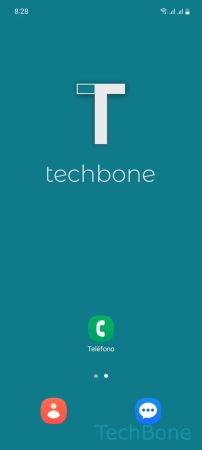
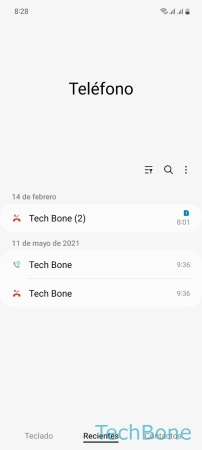
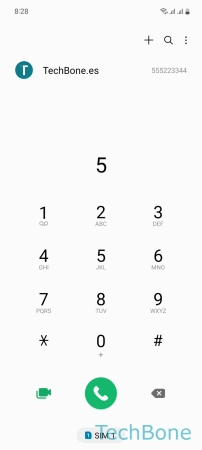
- Abre Teléfono
- Presiona Teclado
- Introduce el Número de marcación rápida y presiona Llamar
Preguntas más frecuentes (FAQ)
¿Cómo añadir un contacto a la marcación rápida?
Puedes agregar cualquier número de teléfono o contactos guardados en el móvil Samsung a la marcación rápida.
Después de añadir números a la marcación rápida, se puede llamar directamente a los contactos correspondientes manteniendo pulsado un dígito en el teclado de marcación.
¿Cómo marcar números de marcación rápida de varios dígitos?
Para llamar a un contacto o número de teléfono con un número de marcación rápida de varios dígitos, hay que introducir el número de marcación rápida en el teclado de marcación y mantener el último dígito. Por ejemplo, para llamar al número 25 de marcación rápida, hay que introducir el 2 y mantener el 5.